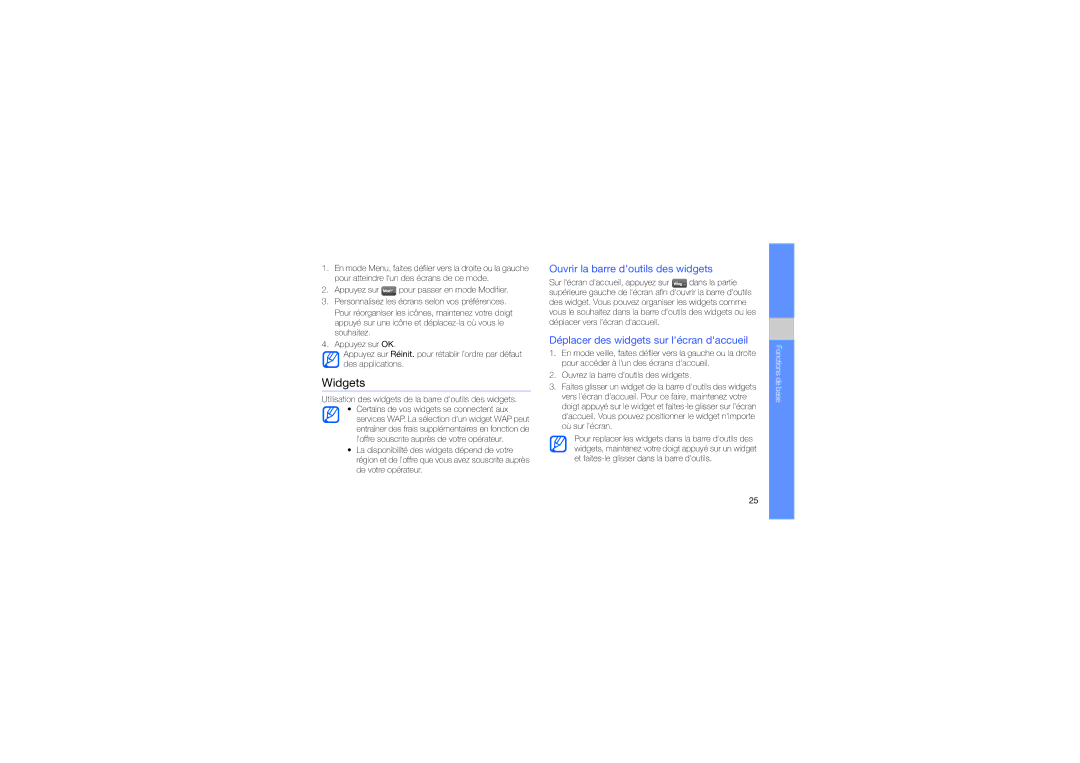1.En mode Menu, faites défiler vers la droite ou la gauche pour atteindre l'un des écrans de ce mode.
2.Appuyez sur ![]() pour passer en mode Modifier.
pour passer en mode Modifier.
3.Personnalisez les écrans selon vos préférences. Pour réorganiser les icônes, maintenez votre doigt appuyé sur une icône et
4.Appuyez sur OK.
Appuyez sur Réinit. pour rétablir l’ordre par défaut des applications.
Widgets
Utilisation des widgets de la barre d'outils des widgets.
•Certains de vos widgets se connectent aux services WAP. La sélection d'un widget WAP peut entraîner des frais supplémentaires en fonction de l'offre souscrite auprès de votre opérateur.
•La disponibilité des widgets dépend de votre région et de l'offre que vous avez souscrite auprès de votre opérateur.
Ouvrir la barre d'outils des widgets
Sur l'écran d'accueil, appuyez sur ![]() dans la partie supérieure gauche de l'écran afin d'ouvrir la barre d’outils des widget. Vous pouvez organiser les widgets comme vous le souhaitez dans la barre d'outils des widgets ou les déplacer vers l'écran d'accueil.
dans la partie supérieure gauche de l'écran afin d'ouvrir la barre d’outils des widget. Vous pouvez organiser les widgets comme vous le souhaitez dans la barre d'outils des widgets ou les déplacer vers l'écran d'accueil.
Déplacer des widgets sur l'écran d'accueil
1.En mode veille, faites défiler vers la gauche ou la droite pour accéder à l'un des écrans d'accueil.
2.Ouvrez la barre d'outils des widgets.
3.Faites glisser un widget de la barre d'outils des widgets vers l'écran d'accueil. Pour ce faire, maintenez votre doigt appuyé sur le widget et
Pour replacer les widgets dans la barre d'outils des widgets, maintenez votre doigt appuyé sur un widget et
Fonctions de base
25